Cómo arreglar .NET Runtime Optimization Service con alto uso de CPU en Windows 10
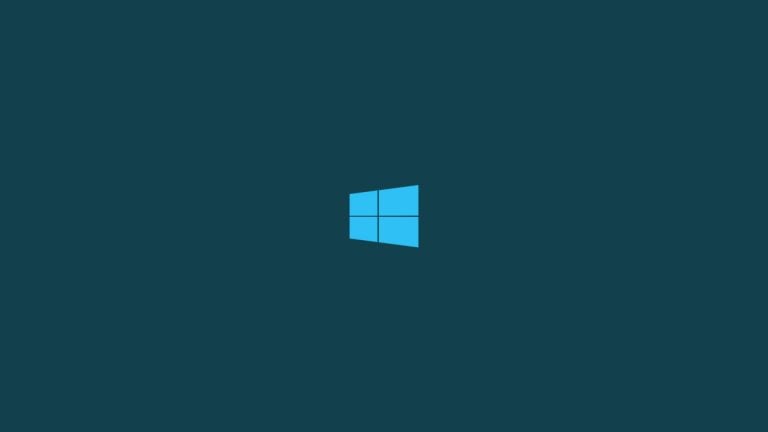
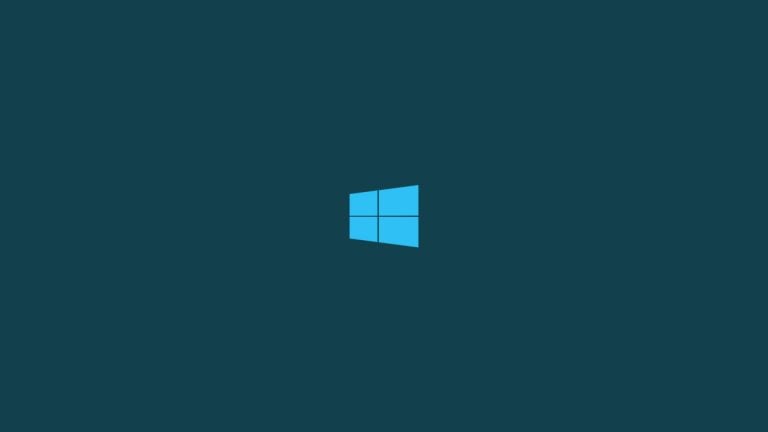
¿Qué es .NET Runtime Optimization Service?
Una definición breve: .NET Runtime Optimization Service (mscorsvw.exe) es el servicio que optimiza ensamblados .NET creando imágenes nativas (native images) para que las aplicaciones .NET arranquen más rápido. El ejecutable relacionado suele llamarse ngen.exe cuando procesa la cola de compilación.
Síntomas comunes
- Uso alto y sostenido de CPU por mscorsvw.exe o procesos asociados.
- Arranque lento de aplicaciones .NET hasta que finaliza la optimización.
- En casos raros, CPU alta persistente sin progreso evidente.
Importante: la CPU alta por un corto periodo es normal la primera vez que se ejecutan las optimizaciones tras una instalación o actualización. Si es persistente, sigue los pasos más abajo.
Causas habituales
- Colas de compilación pendientes (ngen no ha procesado todos los elementos).
- Archivos de .NET dañados o instalación parcial tras actualizaciones.
- Malware que se hace pasar por procesos legítimos.
- Conflictos con software de terceros o servicios (a veces controladores/telemetría).
Cómo arreglar .NET Runtime Optimization Service consumiendo mucha CPU en Windows 10
1) Escanea tu PC a fondo
La primera y más segura acción: ejecuta un análisis completo con tu antivirus o antimalware confiable. Malware que se disfraza de procesos legítimos puede provocar uso anómalo de CPU.
- Usa el antivirus integrado (Windows Defender) o un producto de terceros actualizado.
- Analiza todo el sistema, no solo archivos rápidos.
2) Usar el símbolo del sistema (CMD) para forzar ngen
Este método procesa la cola de generación de imágenes nativas que suele causar CPU alta temporalmente.
Paso a paso:
- Escribe
cmden la búsqueda de Windows, haz clic derecho y selecciona “Ejecutar como administrador”. - Dependiendo de tu sistema operativo, cambia al directorio correcto y ejecuta ngen:
Si usas un Windows de 32 bits, ejecuta:
cd C:\Windows\Microsoft.NET\Framework\v4.0.30319
ngen.exe executequeueditemsSi usas un Windows de 64 bits, ejecuta:
cd C:\Windows\Microsoft.NET\Framework64\v4.0.30319
ngen.exe executequeueditemsDespués de ejecutar ngen.exe executequeueditems, el proceso debe procesar las entradas pendientes y reducir el uso de CPU una vez finalice.
3) Reiniciar servicios relacionados (incluye Telemetry de NVIDIA si aplica)
A veces otro servicio en segundo plano bloquea o retrasa procesos de optimización. El artículo original y varios casos prácticos mencionan reiniciar contenedores de telemetría (por ejemplo, NVIDIA) si están presentes.
Pasos:
- Presiona Windows+R para abrir Ejecutar.
- Escribe
services.mscy presiona Enter. - Busca “NVIDIA Telemetry Container” (si no existe, pasa al siguiente paso). Haz clic derecho y selecciona “Reiniciar”.
- Opcional: haz clic derecho > “Propiedades” y en “Tipo de inicio” establece “Automático” si quieres que el servicio arranque siempre.
Nota: Si no tienes servicios NVIDIA, reinicia servicios relacionados con .NET o cualquier software antivirus que pueda interferir.
4) Ejecutar script oficial de Microsoft (si está disponible)
Si Microsoft publica un script o herramienta en su repositorio oficial de GitHub para este problema, puedes usarlo para reparar instalaciones de .NET.
Pasos generales:
- En la página de GitHub del script oficial, haz clic derecho en el botón “Raw” y selecciona “Guardar enlace como…” para descargar el archivo.
- Guarda el archivo en tu PC asegurándote de que tenga formato de Windows Script (por ejemplo,
.vbso.ps1según el caso). - Ejecuta el archivo. Si Windows te pide elegir un programa, selecciona “Windows Script Host” (para
.vbs) o PowerShell para scripts.ps1.
Siempre verifica que el repositorio sea oficial y legítimo antes de ejecutar scripts.
5) Reparar archivos del sistema si los pasos anteriores fallan
Si los métodos anteriores no resuelven el problema, intenta reparar la integridad del sistema:
- Ejecuta en CMD (como administrador):
sfc /scannowy luego limpia la imagen con DISM:
DISM /Online /Cleanup-Image /RestoreHealthEstos comandos no dañan los datos y restauran archivos del sistema dañados.
Alternativas y medidas adicionales
- Temporalmente baja la prioridad del proceso desde el Administrador de tareas (click derecho > “Ir a detalles” > click derecho > “Establecer prioridad” > “Baja”). Esto no arregla la causa, pero reduce impacto inmediato.
- Si la optimización tarda demasiado y no necesitas ejecutar apps .NET inmediatamente, puedes dejar el equipo en reposo por unas horas para que termine el proceso.
- Como último recurso, considera reparar o reinstalar el runtime de .NET desde las fuentes oficiales.
Cuándo estos métodos podrían fallar
- Infección persistente por malware que reinstala procesos en cuanto se eliminan.
- Daños profundos en la instalación de Windows o en perfiles de usuario.
- Conflictos de hardware o controladores que generan procesos repetidos.
En esos casos, la intervención de un técnico o una restauración del sistema puede ser necesaria.
Playbook rápido: checklist paso a paso
- Escaneo antimalware completo.
- Ejecutar
ngen.exe executequeueditemsen la carpeta Framework/framework64 correspondiente. - Reiniciar servicios sospechosos (telemetría o software de terceros).
- Ejecutar script oficial de Microsoft si existe.
sfc /scannowyDISM /Online /Cleanup-Image /RestoreHealth.- Reiniciar equipo y verificar en el Administrador de tareas.
Diagrama de decisión (Mermaid)
flowchart TD
A[¿CPU alta por mscorsvw.exe?] --> B{¿Sucedió tras actualización?}
B -- Sí --> C[Ejecutar ngen.exe executequeueditems]
B -- No --> D[Escaneo antimalware completo]
C --> E{CPU baja ahora?}
D --> E
E -- Sí --> F[Monitorear: problema resuelto]
E -- No --> G[Ejecutar SFC y DISM]
G --> H{Mejoró?}
H -- Sí --> F
H -- No --> I[Considerar restauración o soporte técnico]Lista de verificación por roles
- Usuario doméstico: Escaneo antimalware → ejecutar ngen → reiniciar → comprobar.
- Administrador TI: Comprobar actualizaciones .NET desplegadas → ejecutar scripts de mantenimiento en servidores → revisar logs de WMI/Event Viewer.
- Técnico: Revisión profunda de integridad con SFC/DISM → posible reinstalación de .NET o restauración de imagen.
Glosario (una línea cada término)
- ngen.exe: Herramienta de .NET que genera imágenes nativas para mejorar el arranque de aplicaciones.
- mscorsvw.exe: Servicio de optimización en segundo plano asociado a .NET.
- Telemetría NVIDIA: Servicio de NVIDIA que recopila datos de diagnóstico y ocasionalmente puede interferir si está dañado.
Criterios de aceptación (cómo saber que está arreglado)
- Uso de CPU por mscorsvw.exe vuelve a niveles bajos (< 5–10% en inactividad típica).
- Las aplicaciones .NET se inician con normalidad y sin latencia anormal.
- No aparecen reinicios automáticos ni procesos que reaparezcan inmediatamente tras ser cerrados.
Resumen final
Si .NET Runtime Optimization Service usa mucha CPU en Windows 10, lo más efectivo es: 1) descartar malware, 2) forzar la finalización de la cola con ngen.exe executequeueditems, 3) reiniciar servicios relacionados y 4) reparar archivos del sistema si es necesario. Sigue la checklist y, si nada funciona, considera soporte técnico profesional.
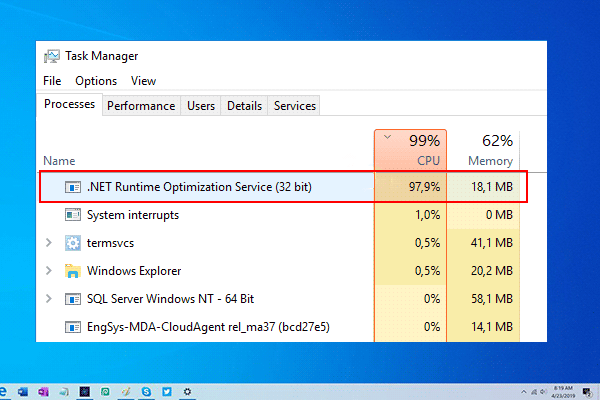
Más como esto:
- How to Fix Video_Dxgkrnl_Fatal_Error Easily in Windows 10
- How to Enable Group Policy Editor (gpedit.msc) in Windows 10 Home
- How to Fix ‘Kmode_Exception_Not_Handled’ on Windows 10
- How to Fix Microsoft Compatibility Telemetry High Disk Usage in Windows 10
Materiales similares

Podman en Debian 11: instalación y uso
Apt-pinning en Debian: guía práctica

OptiScaler: inyectar FSR 4 en casi cualquier juego
Dansguardian + Squid NTLM en Debian Etch

Arreglar error de instalación Android en SD
